- Chrome에서 주소 표시 줄을 숨기는 빠른 방법을 찾고 계십니까? 이 옵션을 지원하는 타사 브라우저가 많이 있습니다.
- 당분간은 주소 표시 줄을 완전히 제거하기 위해 Google PWA를 사용할 수 있습니다.
- 즉시 적용될 수있는 유사한 팁과 요령을 확인하려면 기술 자습서 섹션.
- 이 특정 주제에 대해 자세히 알아 보려면 시간을내어 Chrome 문제 해결 허브.
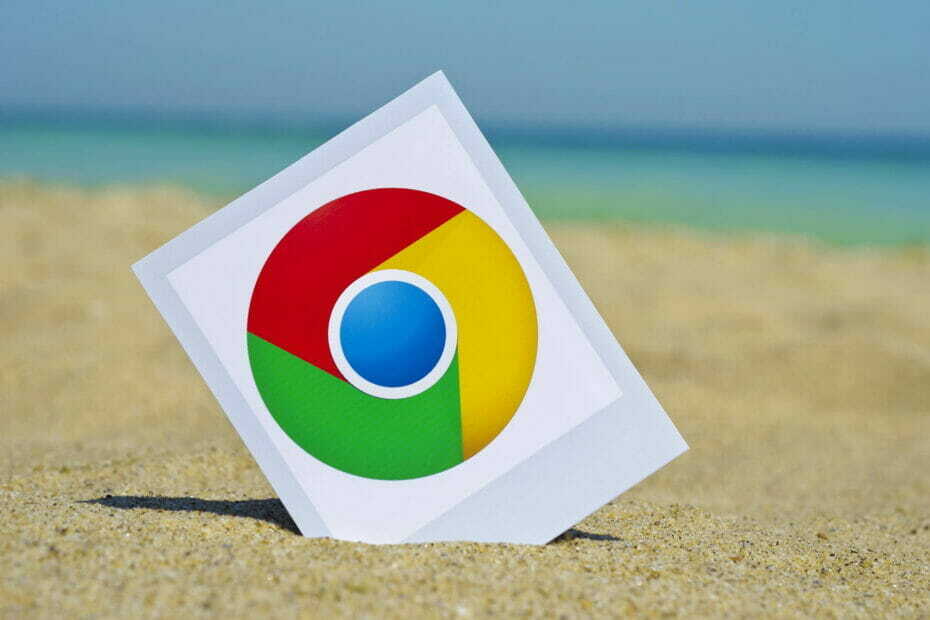
- 간편한 마이그레이션: Opera 어시스턴트를 사용하여 북마크, 비밀번호 등과 같은 기존 데이터를 전송하십시오.
- 리소스 사용 최적화: RAM 메모리가 Chrome보다 더 효율적으로 사용됩니다.
- 향상된 개인 정보: 무료 및 무제한 VPN 통합
- 광고 없음: 내장 된 Ad Blocker는 페이지 로딩 속도를 높이고 데이터 마이닝으로부터 보호합니다.
- Opera 다운로드
우리에게 알려지지 않은 어떤 이유로 구글 크롬 검색 주소창을 숨기는 것과 유사한 기능을 지원하지 않습니다.
과거에는 사용자가 활성 탭을 클릭하여 주소 표시 줄을 숨기고 숨기기를 해제 할 수있는 실험적 기능이있었습니다.
그러나 우리는 그것을 찾아 보았고 Google 크롬의 베타 버전 (Canary, chrome dev 또는 Chromium)조차 더 이상 지원하지 않습니다.
주소 및 도구 모음을 합법적으로 숨기는 대안이 있습니다. 그러나 아마도 당신이 찾고 있던 것이 아닐 것입니다.
빠른 팁:
주의가 산만하지 않은 브라우징 환경을 찾고 있다면 Opera에 금방 익숙해 질 것입니다.
기본 제공과 같은 많은 고급 기능이 함께 제공됩니다. VPN –하지만 기본도 잊지 않습니다.
이 가벼운 브라우저를 사용하면 탭을 별도의 작업 공간에 보관하고 주소 표시 줄을 숨기고 원하는 방식으로 검색을 구성 할 수 있습니다.

오페라
Chrome을 쉽게 사용하는 것이 어려울 때마다 Opera는 관심을 가질만한 훌륭한 대안입니다.
웹 사이트 방문
Google 크롬에서 주소 표시 줄을 자동으로 숨기는 방법은 무엇입니까?
- 열다 크롬.
- 로 이동 구글.
- 점 3 개 메뉴를 클릭하고 추가 도구> 바로 가기 만들기.
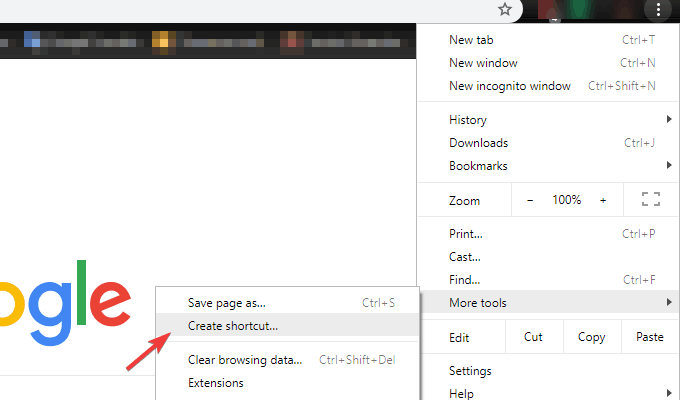
- 이제 실행할 수 있습니다 Google PWA 다른 앱과 마찬가지로 데스크톱에서.
정말 안타까운 일입니다. 다른 일부 타사 브라우저는이 옵션을 지원하지만 Chrome에서 툴바와 주소 표시 줄을 숨길 수있는 실용적인 방법이 없습니다. 적어도 우리 대부분이 원하는 방식은 아닙니다.
이제 전체 화면 프레젠테이션 (F11)은 콘텐츠를 제외한 모든 것을 숨기지 만 사용자가 원하는 작업은 아닙니다.
따라서 Google 크롬에서 Google 검색 엔진을 주로 사용하는 경우 하나의 옵션 만 있습니다. 이는 Google의 PWA (Progressive Web Apps) 구현에 해당합니다.
이 단축키와 같은 애플리케이션을 사용하여 주소 표시 줄없이 Google을 검색 할 수 있습니다. 또는 그 문제에 대한 다른 것. 옵션이 상당히 고갈되었지만 더 많은 공간이 있습니다.
이것은 복잡한 인터페이스가 사용자 경험을 끔찍한 혐오처럼 보이게 만드는 작은 화면에 매우 편리합니다.
그것은 울트라 화이트 머티리얼 디자인의 정의이기 때문에 어떤 사람들은 네온과 같은 밝기에 거절 당할 수도 있습니다.
이 매우 깔끔한 인터페이스의 팬이라면 좋은 팁이 될 것입니다. 반면에 Chrome에서만 주소 표시 줄 / URL 표시 줄을 숨기려는 경우이 방법이별로 좋지 않습니다.
바라건대, Google 크롬 개발자는 사람들의 의견을 듣고 향후 릴리스에서이 옵션을 제공 할 것입니다.
다른 방법을 알고 있다면 저희 및 독자들과 공유해 주시기 바랍니다. 여러분의 노력에 감사하겠습니다.
 여전히 문제가 있습니까?이 도구로 문제를 해결하세요.
여전히 문제가 있습니까?이 도구로 문제를 해결하세요.
- 이 PC 수리 도구 다운로드 TrustPilot.com에서 우수 등급 (이 페이지에서 다운로드가 시작됩니다).
- 딸깍 하는 소리 스캔 시작 PC 문제를 일으킬 수있는 Windows 문제를 찾습니다.
- 딸깍 하는 소리 모두 고쳐주세요 특허 기술 문제를 해결하는 방법 (독자 전용 할인).
Restoro는 0 이번 달 독자.
자주 묻는 질문
자원 소모 및 경량 브라우저 주소는 일반적으로 현재 페이지의 웹 주소가 표시되는 맨 위에 배치됩니다.
이 Google 크롬에서 주소 표시 줄 숨기기 전용 가이드 Google PWA가 주소 표시 줄을 즉시 제거하는 데 어떻게 도움이되는지 보여줍니다.
한 가지 쉬운 방법은 여기에 설명 된대로 탭 그룹화 기능을 활성화하는 것입니다. Chrome 브라우저에서 탭 그룹을 만드는 방법에 대한 기사.
![코스타리카 대 독일 경기를 무료로 시청하는 방법 [월드컵]](/f/41a5bb643e6c1da76290c3e4a17828d4.png?width=300&height=460)
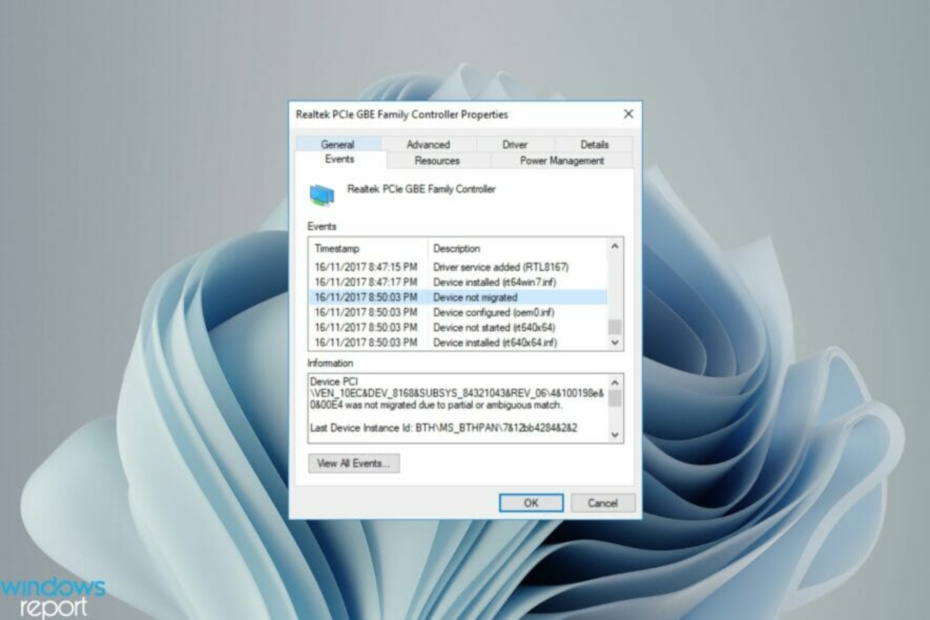
![우루과이 대 한국 경기를 무료로 시청하는 방법 [월드컵]](/f/35e6b12a9fabdabf430b8bf209588309.jpg?width=300&height=460)